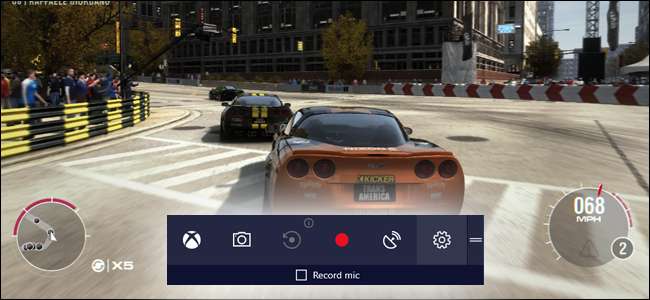
Das Windows 10 Creators Update -welche Sie können manuell erhalten Wenn es noch nicht für Sie verfügbar ist, wird ein neuer "Spielemodus" eingeführt, der sich auf die Verbesserung der Leistung für Spieleanwendungen konzentriert.
VERBUNDEN: Was ist neu in Windows 10 Creators Update?
Die Spielepresse hat viel über den Spielemodus gesprochen, aber wir haben immer noch relativ wenige Details von Microsoft selbst gehört - vielleicht, weil die Funktion für Spieler nicht ganz der offensichtliche Segen ist, den der Name impliziert. Während der Spielemodus die Leistung von Spielen unter Windows 10 technisch verbessert, geht es bei dieser Funktion um Konsistenz und Zuverlässigkeit, nicht unbedingt um reine Leistungssteigerungen, die in zusätzlichen Bildern pro Sekunde ausgedrückt werden können. Dies ist eine wichtige Unterscheidung, die die Aufregung der Windows-Benutzer lindern sollte.
Was ist der Spielmodus?
Wenn Sie ein Spiel im Spielemodus ausführen, wird Windows im Wesentlichen mitgeteilt, dass Sie sich in Bezug auf die Systemressourcen auf das Spiel konzentrieren möchten. Wenn auf dem Windows-Desktop prozessor- oder RAM-intensive Programme wie Chrome im Hintergrund ausgeführt werden, werden diese Anwendungen zugunsten des im Vordergrund ausgeführten Spiels de-priorisiert.
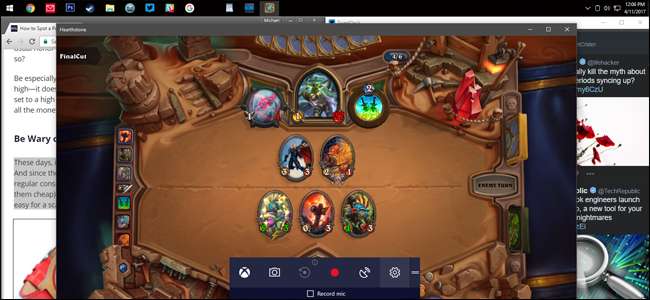
Laut einem Interview mit Kevin Gammill, dem Programmmanager von Microsoft im Spielemodus auf Rock Paper Shotgun Der Spielemodus wurde tatsächlich auf der Xbox One gestartet. Die Microsoft-Spielekonsole teilt verständlicherweise viel Software-DNA mit Windows und kann auch grundlegende Programme wie Pandora, Skype und Twitter im Hintergrund ausführen. Ein Teil des Systemcodes der Xbox One zwingt sie, ihre Ressourcen in einem aktiven Spiel vor Hintergrund-Apps zu priorisieren. Und diese Funktion hat ihren Weg zu Windows 10 gefunden.
Es ist sinnvoll, dass diese Funktion in "Xbox Experience" -Spielen am deutlichsten sichtbar ist - Titel, die sowohl für die Xbox als auch für den Windows Store plattformübergreifend sind und die Xbox-Oberfläche von Microsoft verwenden - im Gegensatz zu Steam oder Origin. Der Spielemodus wird für einige dieser Windows Store-Titel automatisch aktiviert und deaktiviert, wenn Sie zu einem anderen Programm wechseln, während das Spiel im Hintergrund ausgeführt wird. Der Spielemodus ist für alle Spiele (in der Tat für alle Windows-Programme) über die manuelle Aktivierung verfügbar.
Was ist der Spielmodus nicht?
Die neue Option "Spielemodus" ist keine "Turbo-Taste" für Ihre Windows-Spiele. (Und übrigens, Weder war der ursprüngliche Turbo-Knopf .) Tatsächlich haben erste Tests des Spielemodus auf High-End-Gaming-PCs kaum konkrete Verbesserungen der Geschwindigkeit gezeigt. wie getestet von PC-Spieler . Tests auf einem System mit einer dedizierten Grafikkarte ergaben, dass die Bildraten bei ein- und ausgeschaltetem Spielemodus mehr oder weniger gleich waren. Ein Spiel zeigte sogar einen kleinen, aber konstanten Leistungsabfall bei aktiviertem Spielemodus.
Meine eigenen informellen Tests auf einem i5 / GTX 970-Desktop zeigten ähnliche Ergebnisse. Ein Laptop mit einem i5-Prozessor und integrierter Grafik der Intel 5500-Serie schnitt etwas besser ab und zeigte in einigen intensiven Spielen etwa 10% schnellere Bildraten. Der Unterschied reicht jedoch nicht aus, damit mein Laptop grafikintensive moderne Spiele bequem ausführen kann, als hätte er eine diskrete GPU.

Der Spielemodus wurde für Stabilität und reibungslose Wiedergabe entwickelt, nicht um die letzte Unze Strom aus Ihrer CPU und GPU herauszuholen. Ob Sie es glauben oder nicht, moderne Spiele-Engines sind in Bezug auf die Systemeffizienz bereits ziemlich gut. Auch wenn der Spielemodus einem aktiven Spiel Vorrang vor Hintergrundprozessen einräumt, geht dies nicht auf Kosten der Stabilität von Windows. Der Spielemodus bietet Ihnen also keine 10 zusätzlichen Frames pro Sekunde für einen Benchmark, verhindert jedoch möglicherweise, dass eine Hintergrund-App plötzlich den vorrangigen Zugriff auf Ihren Prozessor fordert und einen spürbaren Leistungsabfall verursacht. Diejenigen, die etwas extra quetschen wollen Pep Aus ihren aktuellen Einstellungen heraus, ohne zusätzliches Geld auszugeben, sollten Sie sich stattdessen mit Übertakten befassen.
Abgesehen davon wird Microsoft den Spielemodus wie bei allen Windows-Versionen weiter optimieren, sodass möglicherweise weitere beeindruckende Leistungsverbesserungen auf dem Weg sind. Halten Sie einfach nicht den Atem an.
Manuelles Aktivieren des Spielemodus
Der Spielemodus sollte sich für Spiele, die im Windows Store gekauft wurden, dynamisch ein- und ausschalten. Da die Auswahl der vollständigen Spiele im Store gemeinnützig als "schrecklich" bezeichnet werden kann, ist dies für die Mehrheit der Spieler, die Dienste wie Steam, Origin oder Battle.net nutzen, keine große Hilfe. Glücklicherweise ist es einfach, den Spielemodus in einem Standardspiel zu aktivieren.
Sobald ein Spiel geöffnet ist, drücken Sie den Windows-Spielleisten-Hotkey, der standardmäßig auf Windows + G eingestellt ist. Sie können auch die mittlere Xbox-Logo-Taste drücken, wenn Sie mit einem offiziellen Xbox-Controller spielen. Wenn die Leiste angezeigt wird, klicken Sie rechts auf das Zahnradsymbol „Einstellungen“. Wenn Sie es nicht sehen können, müssen Sie das Spiel möglicherweise in den Grafikoptionen auf "Fenstermodus" anstatt auf "Vollbild" einstellen. Keine Sorge, Sie können es nach Abschluss wieder ändern.
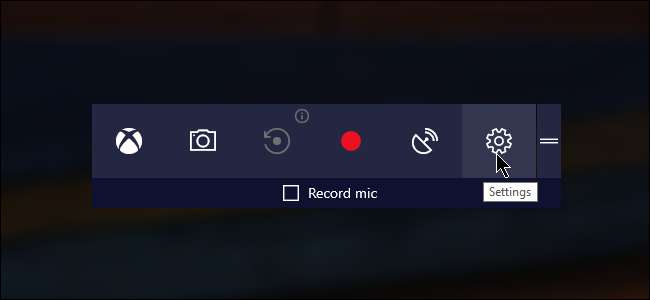
Aktivieren Sie als Nächstes das Kontrollkästchen neben "Spielmodus für dieses Spiel verwenden".
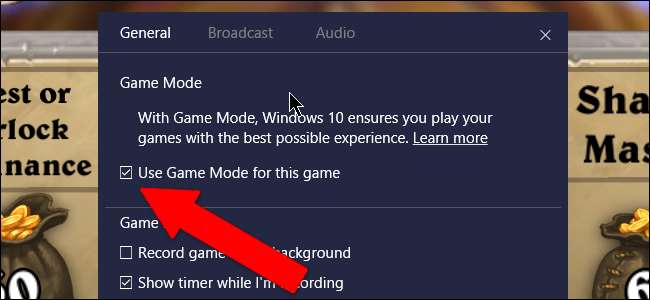
Und das ist alles was Sie tun müssen. Es müssen keine zusätzlichen Optionen konfiguriert werden, sodass Sie das Einstellungsmenü der Spielleiste schließen und zu Ihrem Spiel zurückkehren können. Danach sollte das Spiel immer den Spielemodus verwenden, wenn es ausgeführt wird und im Vordergrund steht.







